Labojiet peles kursora pazušanu pārlūkprogrammā Google Chrome
Miscellanea / / November 28, 2021
Ja Chrome pārlūkošanas laikā kursors ir spēlējis paslēpes, tad esat nonācis īstajā vietā. Šajā rakstā mēs atrisināsim problēmu "Peles kursors nedarbojas pārlūkprogrammā Google Chrome’. Lai būtu precīzāk, mēs labosim to daļu, kurā kursors darbojas nepareizi, tikai Chrome logā. Ļaujiet mums tikt skaidrībā ar vienu lietu — problēma ir saistīta ar Google Chrome, nevis ar jūsu sistēmu.
Tā kā kursora problēma ir tikai hroma robežās, mūsu labojumi galvenokārt būs vērsti uz Google Chrome. Problēma ir saistīta ar pārlūkprogrammu Google Chrome. Chrome jau ilgu laiku spēlējas ar kursoriem.

Saturs
- Labojiet peles kursora pazušanu pārlūkprogrammā Google Chrome
- 1. metode: izslēdziet Chrome palaišanu un palaidiet vēlreiz
- 2. metode: restartējiet Chrome, izmantojot chrome://restart
- 3. metode: iespējojiet vai atspējojiet aparatūras paātrinājumu
- 4. metode: izmantojiet pārlūkprogrammu Canary Chrome
- 5. metode: izmantojiet Chrome alternatīvas
Labojiet peles kursora pazušanu pārlūkprogrammā Google Chrome
1. metode: izslēdziet Chrome palaišanu un palaidiet vēlreiz
Restartēšana vienmēr atrisina problēmu īslaicīgi, nevis pastāvīgi. Veiciet norādītās darbības, lai nogalinātu Chrome no uzdevumu pārvaldnieka -
1. Pirmkārt, atveriet Uzdevumu pārvaldnieks operētājsistēmā Windows. Ar peles labo pogu noklikšķiniet uz uzdevumjosla un atlasiet Uzdevumu pārvaldnieks no dotajām opcijām.
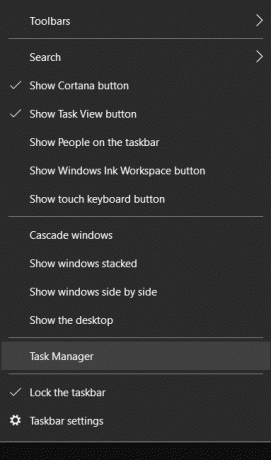
2. Noklikšķiniet uz darbojas Google Chrome process no saraksta Procesi un pēc tam noklikšķiniet uz Beigt uzdevumu pogu apakšējā labajā stūrī.
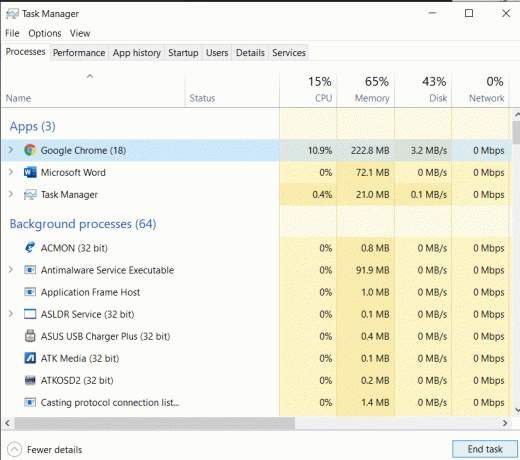
Tādējādi tiek iznīcinātas visas Google Chrome cilnes un darbojošie procesi. Tagad atkārtoti palaidiet pārlūkprogrammu Google Chrome un pārbaudiet, vai kursors ir līdzi. Lai gan katra uzdevuma nogalināšanas process no uzdevumu pārvaldnieka šķiet nedaudz drudžains, tas var atrisināt problēmu ar peles kursora pazušanu pārlūkā Chrome.
2. metode: restartējiet Chrome, izmantojot chrome://restart
Mēs saprotam, ka katra palaišanas procesa nogalināšana no uzdevumu pārvaldnieka ir laikietilpīgs un nogurdinošs darbs. Tāpēc varat arī izmantot komandu “restartēt” kā alternatīvu pārlūkprogrammas Chrome restartēšanai.
Viss, kas jums jādara, ir rakstīt chrome://restart pārlūkprogrammas Chrome URL ievades sadaļā. Tādējādi tiks iznīcināti visi darbojošie procesi un vienā reizē restartēts Chrome.

Jums jāzina, ka restartēšana aizver visas cilnes un darbojošos procesus. Līdz ar to visi nesaglabātie labojumi ir pazuduši. Tāpēc vispirms mēģiniet saglabāt labojumus un pēc tam restartēt pārlūkprogrammu.
3. metode: iespējojiet vai atspējojiet aparatūras paātrinājumu
Pārlūkā Chrome ir iebūvēta funkcija, ko sauc par aparatūras paātrinājumu. Tas palīdz uzlabot pārlūkprogrammas vienmērīgu darbību, uzlabojot displeju un veiktspēju. Līdztekus tiem aparatūras paātrinājuma funkcija ietekmē arī tastatūru, pieskārienu, kursoru utt. Tāpēc, ieslēdzot vai izslēdzot to, var atrisināt problēmu, ka peles kursors pazūd pārlūkā Chrome.
Daži lietotāji ir ziņojuši, ka tā iespējošana vai atspējošana palīdz atrisināt attiecīgo problēmu. Tagad izpildiet norādītās darbības, lai izmēģinātu veiksmi ar šo triku:
1. Vispirms palaidiet Google Chrome pārlūks un noklikšķiniet uz trīs punkti pieejams pārlūkprogrammas loga augšējā labajā stūrī.
2. Tagad dodieties uz Iestatījumi variants un tad Papildu Iestatījumi.

3. Jūs atradīsiet “Izmantot aparatūras paātrinājumu, kad tas ir pieejams” opciju Sistēma kolonnā Papildu iestatījumi.
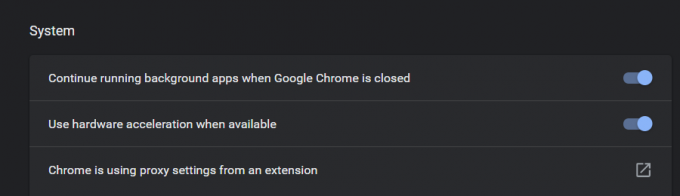
4. Šeit jums ir jāpārslēdzas uz opciju uz iespējot vai atspējot aparatūras paātrinājumu. Tagad restartējiet pārlūkprogrammu.
Šeit jums jāpārbauda, vai varat labot peles kursora pazušanu pārlūkprogrammā Google Chrome, iespējojot vai atspējojot aparatūras paātrinājuma režīmu. Tagad, ja šī metode jums nedarbojas, izpildiet nākamo metodi.
4. metode: izmantojiet pārlūkprogrammu Canary Chrome
Chrome Canary ietilpst Google Chromium projektā, un tam ir tādas pašas funkcijas un funkcijas kā Google Chrome. Tas var atrisināt problēmu, kas saistīta ar peles kursora pazušanu. Šeit ir jāatzīmē viens aspekts: izstrādātāji izmanto kanārijputniņu, un tāpēc tas ir nedrošs. Canary ir pieejams operētājsistēmām Windows un Mac bez maksas, taču, iespējams, šad tad nāksies saskarties ar tās nestabilo raksturu.
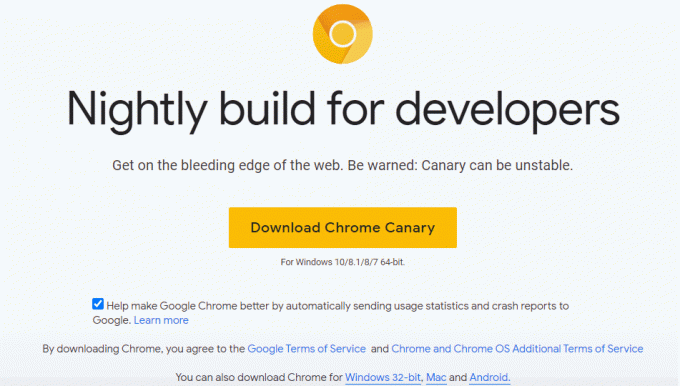
5. metode: izmantojiet Chrome alternatīvas
Ja neviena no iepriekš minētajām metodēm jums nedarbojas, varat mēģināt pārslēgties uz citām pārlūkprogrammām. Jūs vienmēr varat izmantot tādas pārlūkprogrammas kā Microsoft Edge vai Firefox Google Chrome vietā.
Jaunā Microsoft Edge ir izstrādāta ar Chromium, kas nozīmē, ka tas ir ļoti līdzīgs pārlūkam Chrome. Pat ja esat Chrome fanātiķis, Microsoft Edge jūs nesaskarsities ar būtiskām atšķirībām.
Ieteicams:
- Cik bieži Google Earth tiek atjaunināts?
- Labojiet peles aizkavēšanos vai sasalšanu operētājsistēmā Windows 10
- Kā pārbaudīt Instagram ziņojumus datorā
Mēs ceram, ka šis raksts palīdzēja jums atrisināt jūsu problēmu peles kursors pazūd pārlūkprogrammā Google Chrome. Mēs esam iekļāvuši vispiemērotākās metodes problēmas risināšanai. Ja joprojām saskaraties ar problēmām vai problēmām saistībā ar minētajām metodēm, lūdzu, komentējiet tālāk.



